用手机设置路由器的方法(简单又方便,一步搞定)
- 电子知识
- 2023-10-06
- 149
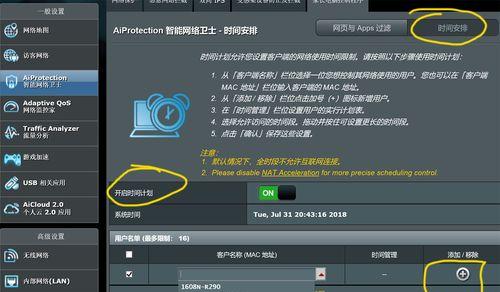
如今,手机已经成为了人们生活中必不可少的工具。除了通讯、娱乐等功能外,手机还可以帮助我们轻松地设置路由器,为我们的网络生活提供便利。本文将介绍如何通过手机设置路由器,让...
如今,手机已经成为了人们生活中必不可少的工具。除了通讯、娱乐等功能外,手机还可以帮助我们轻松地设置路由器,为我们的网络生活提供便利。本文将介绍如何通过手机设置路由器,让您轻松搞定网络设置。
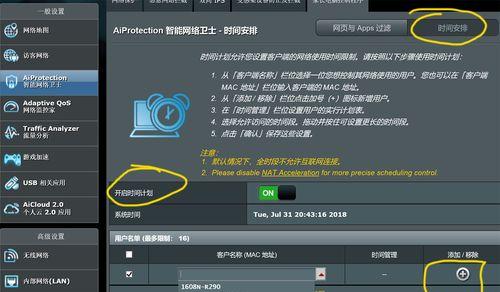
检查网络连接
在开始设置之前,首先需要确保您的手机已经连接到了路由器所在的Wi-Fi网络,这样才能顺利地进行设置。
打开路由器管理页面
打开手机的浏览器,输入路由器的IP地址(例如192.168.1.1)并按下回车键,即可进入路由器的管理界面。
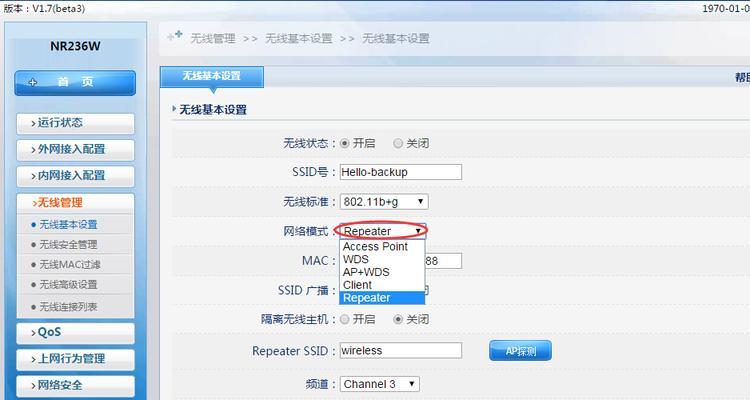
输入用户名和密码
在管理界面中,输入您的用户名和密码,这些信息通常可以在路由器的背面或说明书上找到。如果您是第一次登录,可以使用默认的用户名和密码进行登录。
进入设置页面
成功登录后,您将进入路由器的设置页面。根据路由器的品牌和型号不同,所呈现的设置页面可能会有所不同。找到“无线设置”或类似名称的选项。
更改无线网络名称
在无线设置页面中,您可以看到当前的无线网络名称(SSID)。您可以根据个人喜好修改该名称,使其更加个性化。

设置无线网络密码
除了修改无线网络名称外,您还可以设置一个安全的无线网络密码。选择一个强度较高的密码,并确保记住,这样可以防止他人非法连接您的网络。
选择加密方式
路由器通常提供多种加密方式,如WEP、WPA和WPA2等。选择最新和最安全的WPA2加密方式,确保您的网络安全性。
保存设置
在进行以上设置后,不要忘记点击“保存”按钮,以便将新的设置应用到您的路由器上。
重新启动路由器
为了让新的设置生效,您需要重新启动路由器。在路由器管理页面中找到“重启”或类似选项,点击进行重启。
连接其他设备
一旦路由器重新启动完成,您可以用其他设备(如电脑、平板等)来连接刚刚设置好的无线网络。输入您刚刚设置的无线网络名称和密码,即可连接成功。
测试网络连接
连接成功后,打开浏览器,在搜索栏中输入任意网址,检查网络是否正常。如果能够正常访问网页,说明您的手机已成功设置了路由器。
其他高级设置
如果您需要进行更深入的路由器设置,如端口转发、IP过滤等高级功能,您可以在路由器管理页面中找到相应选项,并进行设置。
应用手机APP进行设置
有些路由器品牌还提供了手机APP来方便用户进行设置。您可以在手机的应用商店中搜索并下载相应的APP,通过APP进行简单而方便的路由器设置。
随时调整路由器设置
使用手机进行路由器设置非常便捷,您可以随时根据自己的需求调整设置,无需依赖电脑或其他设备。
通过手机设置路由器,可以让您不受时间和地点的限制,轻松搞定网络设置。只需几个简单的步骤,您就可以享受稳定和安全的无线网络连接,畅快上网。赶快动手试试吧!
本文链接:https://www.usbzl.com/article-692-1.html

